
せっかくLステップを導入しても、
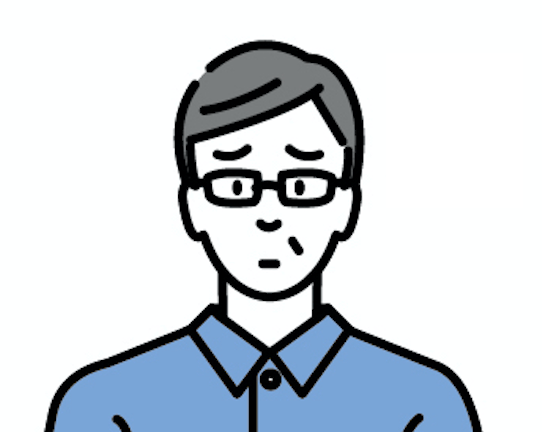
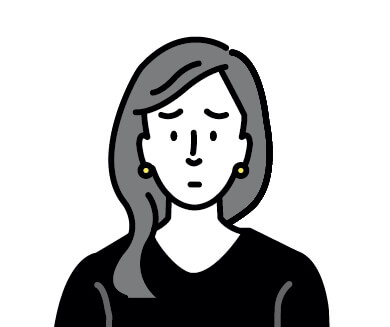
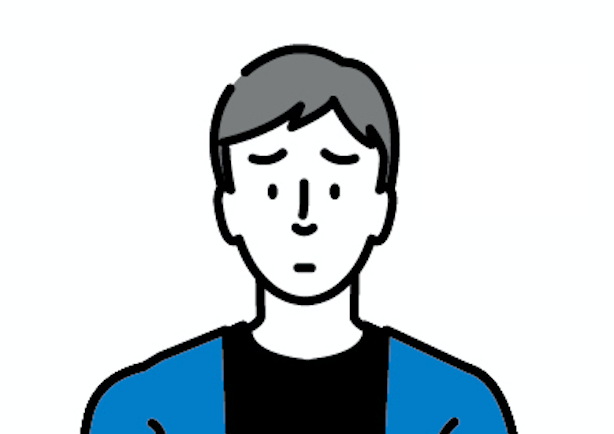
と感じる方が多くいらっしゃいます。
これらの疑問や悩みを抱えたまま、運用効果を実感できないのは、非常にもったいないですよね。
Lステップの活用セミナーでは、認定講師がLステップの基本的な使い方から、結果につながる具体的な運用の秘訣までご案内しています。
- 導入後にやるべきことがわからない
- 使い方がわからない機能がある
- 真似したい事例の構築方法が知りたい
- 効果を高める使い方が知りたい
- それぞれの機能を組み合わせた活用方法が知りたい
この記事では、ほんの一部ですが、実際に活用セミナーで出てきた質問をご紹介します。ぜひ参考にしてみてくださいね。
目次
Lステップ活用セミナーとは?

セミナーと聞くと「講師がずっとスライドを使ってしゃべり続けるだけでは?」と思われる方もいるかもしれません。
これでは実際にどのように操作するか、イメージが湧きにくくなりますね。
Lステップの活用セミナーでは、講師の話を聞くだけではなく、Lステップの画面を共有しながら実際の操作方法を見ていただくことで、機能を作り込むための設定をその場で確認できる内容になっています。
さらに活用セミナー自体は、使い方が身につくまで無料で何回でも、繰り返し受講することが可能なので、初心者でもLステップの基本機能を一通り覚えて、ビジネスに役立つ使い方ができるようになります。
Lステップ活用セミナーでの質問をご紹介
それでは実際にLステップの活用セミナーでいただいた質問をご紹介していきます。
導入直後に関する質問
A.既存の友だちもLステップへ認識されます。ただ、既存の友だちはLステップ導入後に自動で読み込みはされません。
認識されるには、スタンプやメッセージを送ってもらうなど、友だちに何かアクションをしてもらう必要があります。
アクションが行われない限り、Lステップ側で既存の友だちを認識することはできません。プレゼントキャンペーンなどで、既存の友だちにアクションを促すといいでしょう。
なお、Lステップ導入後は友だち追加してもらうだけで、Lステップで認識することができます。
A. Lステップ管理画面「左側のメニュー内」「右上のサポート内」「右下水色のバー」よりお申し込みいただけます。
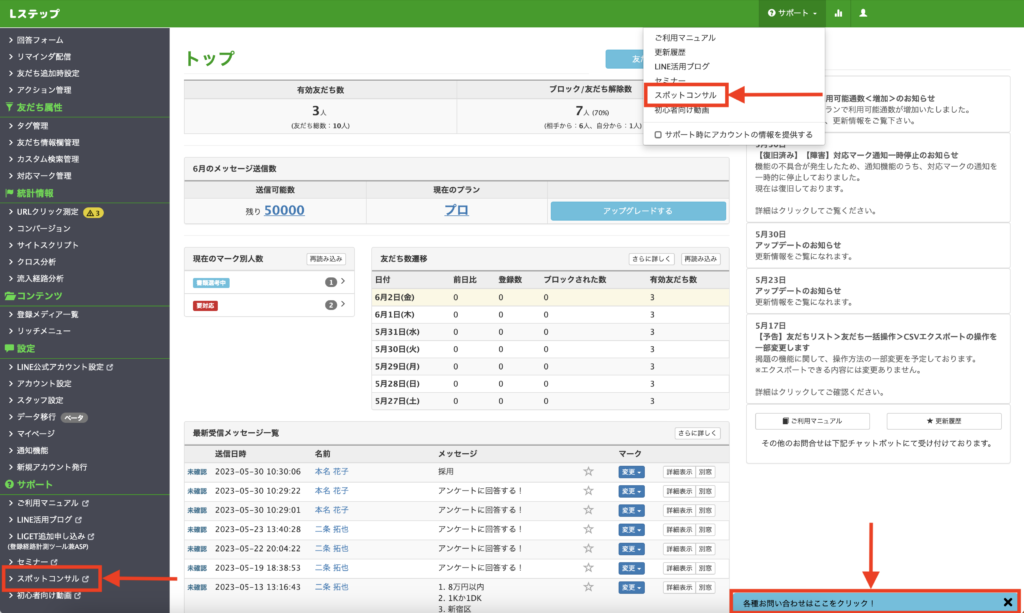
A. Lステップの操作は、ブラウザからLステップの管理画面にログインしてお使いいただきます。従って、iPadなどのタブレット端末からでもお使いいただけます。
ただし、画面が小さくなるため、操作のしやすさからPCでのご利用をオススメいたします。
※推奨OS・バージョン・ブラウザはそれぞれ、『iOS 12以降 Google Chrome』です。
アカウント全般に関する質問
A. Lステップは、1つのLINE公式アカウントに対して1つのLステップを紐づけて、お使いいただくシステムです。
従って、LINE公式アカウントを複数運用されている場合は、そのアカウント数分、Lステップをご契約いただく形となります。
A. スタッフを追加できる人数はプランごとに決まっており、下記の通りです。
- スタートプラン:1人(※管理者のみ)
- スタンダードプラン:1人(※管理者のみ)
- プロプラン以上:無制限
A. プロプラン以上でしたら可能でございます。
同じID・PASSで入る場合は、他の方の作業内容が上書きされてしまうなど、予想していないエラーが発生する可能性があるので、オススメしません。
A. LINE公式アカウントが認証済でも未認証でも、Lステップを問題なくご利用いただけます。
途中で未認証から認証済になっても、Lステップ側での情報の変更等は必要はございませんので、そのまま引き続きご利用いただけます。
A. 運用方法にもよりますが、Lステップではグループ分け(タグ付け)ができるので、1つのアカウント内で管理することは可能でございます。
A. QRコードを読み込んだ後、「友だち追加画面」になるのではなく「チャット画面」になるのであれば、すでに友だち登録されている状態です。
Lステップ導入前に既に登録されていた友だちであれば、Lステップの友だちリストには反映されませんので、友だちからメッセージやスタンプを送信していただくなど、なんらかのアクションが必要です。
A. 下記より実際の画面の動きも含めてご確認いただけます。
fa-arrow-circle-rightLステップの活用事例
機能・使い方に関する質問
Lステップの機能・使い方に関する質問をご紹介します。
友だちリスト・トーク一覧・個別トーク関係
A. 200MB以下であれば、配信可能です。必ずテスト送信で確認していただきたいのですが、弊社の事例としては最長20分も配信できました。
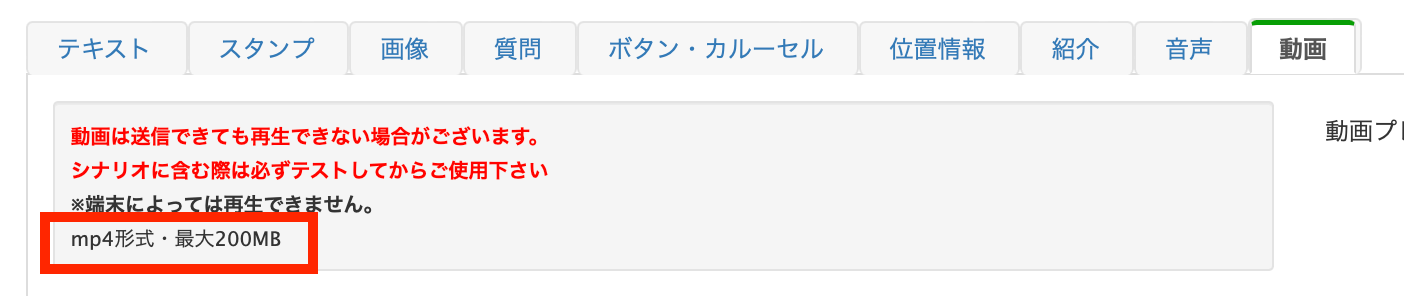
A.Lステップの仕様上、友だちがメッセージを送るとすぐに既読が付きます。
「既読が付いたのに返事がこない...」と思うユーザーもいるかもしれないため、個別のやりとりが多いアカウントでは運営側で確認する前に既読が付いてしまう旨、あいさつメッセージなどでお知らせすることをおすすめします。
A.オペレーター機能とは、1:1の「個別トーク」に特化した管理画面(オペレーター画面)を発行できる機能です。
オペレーターに対しては閲覧・編集範囲を制限することができます。
A. はい、届かなくなります。
「非表示」と「ブロック」の違いは下記のとおりです。
非表示:友だちは管理画面上から表示されなくなりますが、データは保持されるため、非表示を解除すると非表示前の状態に戻ります。また、非表示中の友だちもメッセージの送信対象に含まれます。
ブロック:管理画面上から表示されなくなると同時に、タグや友だち情報などのデータも消えます。そのため、ブロックを解除しても友だち対応マークなどの一部のデータを除き、データは初期化された状態になります。また、ブロック中の友だちはメッセージの送信対象に含まれなくなります。
(ブロック中もメッセージ受信は行われるため、ブロックを解除すると受信したメッセージを確認することができます。)
シナリオ配信・リマインダ配信関係
A. 1つのシナリオ配信が終了した後は、「最終コンテンツ配信後の処理」から移行したいシナリオへ流す設定をすることが可能です。
もちろん自動応答などの機能を使って、友だちが反応してくれたタイミングでシナリオを流すことも可能です。
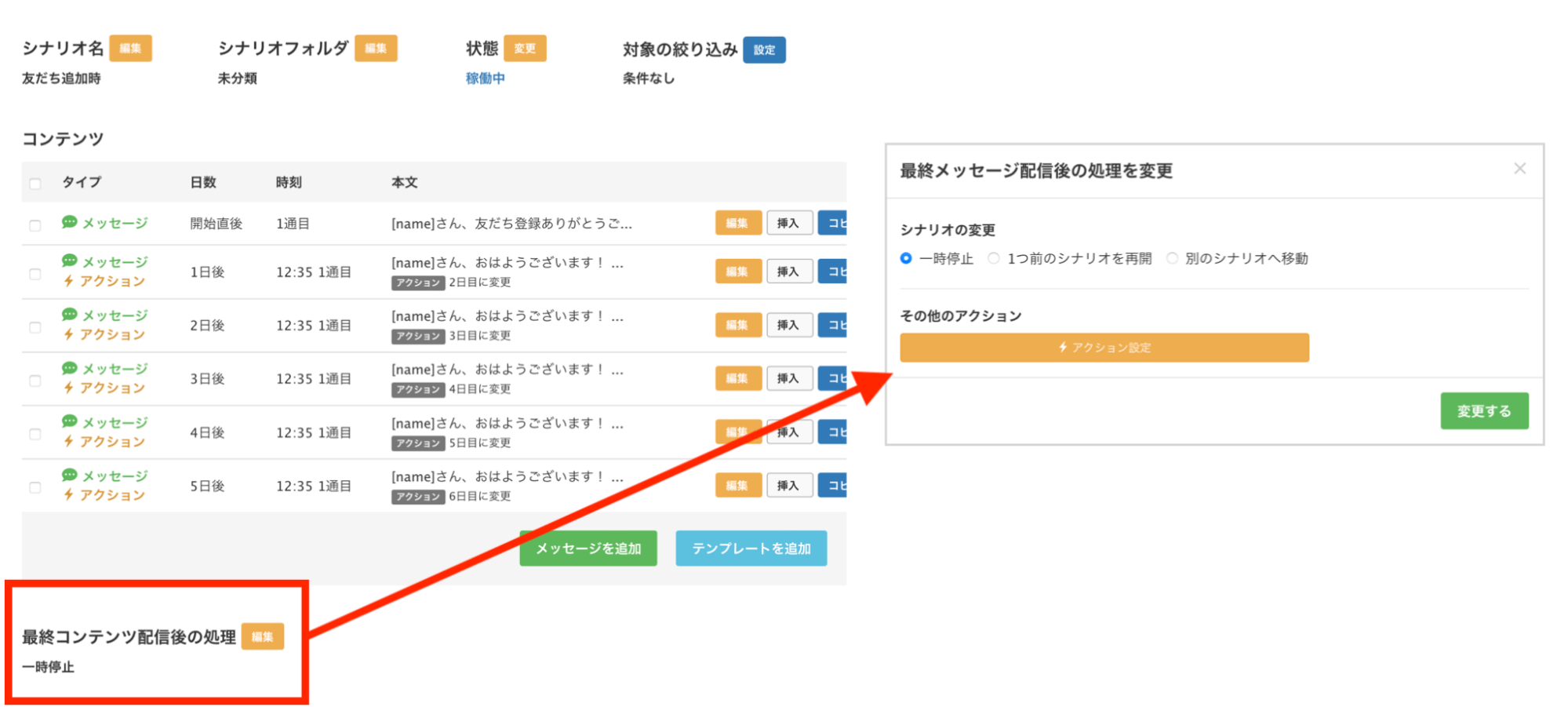
A. 可能です。友だち追加時設定にてテンプレート送信で該当のカルーセルを送信し、回答いただいた友だちにタグ付けをします。該当のタグが付いた時のアクション設定で、シナリオ配信を設定すれば完了です。
A. 該当結果の友だちが50名より多い場合、友だちリストの全選択ボタンを押すと「□表示中条件に当てはまる友だち〇〇人をすべて選択」というメッセージが表示されますので、□にレ点を入れると全選択が可能になります。
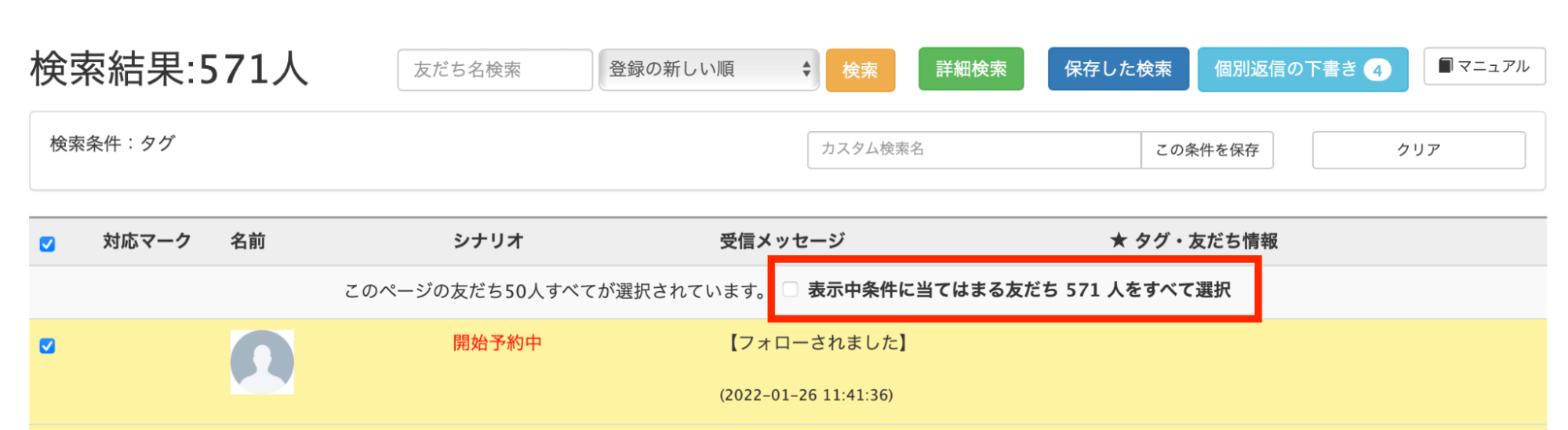
A. シナリオは1人1つまで設定が可能です。同時に2つのシナリオを流すことはできません。
A. はい、リマインダ配信は1人の友だちに対して複数流すことが可能です。
A. 友だち追加時設定のアクション設定にて、リマインダ配信の設定が可能です。ただし、あらかじめゴール日を設定する必要があります。
A. 友だち登録時以外でも設定が可能です。
例えばリンクをタップした時や、カルーセルをタップした時など、友だちのアクションを起点として設定することができます。
タグ・テンプレート・カルーセル配信関係
A. タグ付けは自動でも手動でも可能です。後から手動でタグを付け変えることも可能です。
A. はい、シナリオに設定されているものも削除されてしまいますので、削除される時はご注意ください。
A. 友だちが1枚もしくは複数のパネルに記載した誘導文(質問に答えてもらう、リンク先に移動してもらうなど)に対して、ワンタップでアクションできるメッセージのことです。
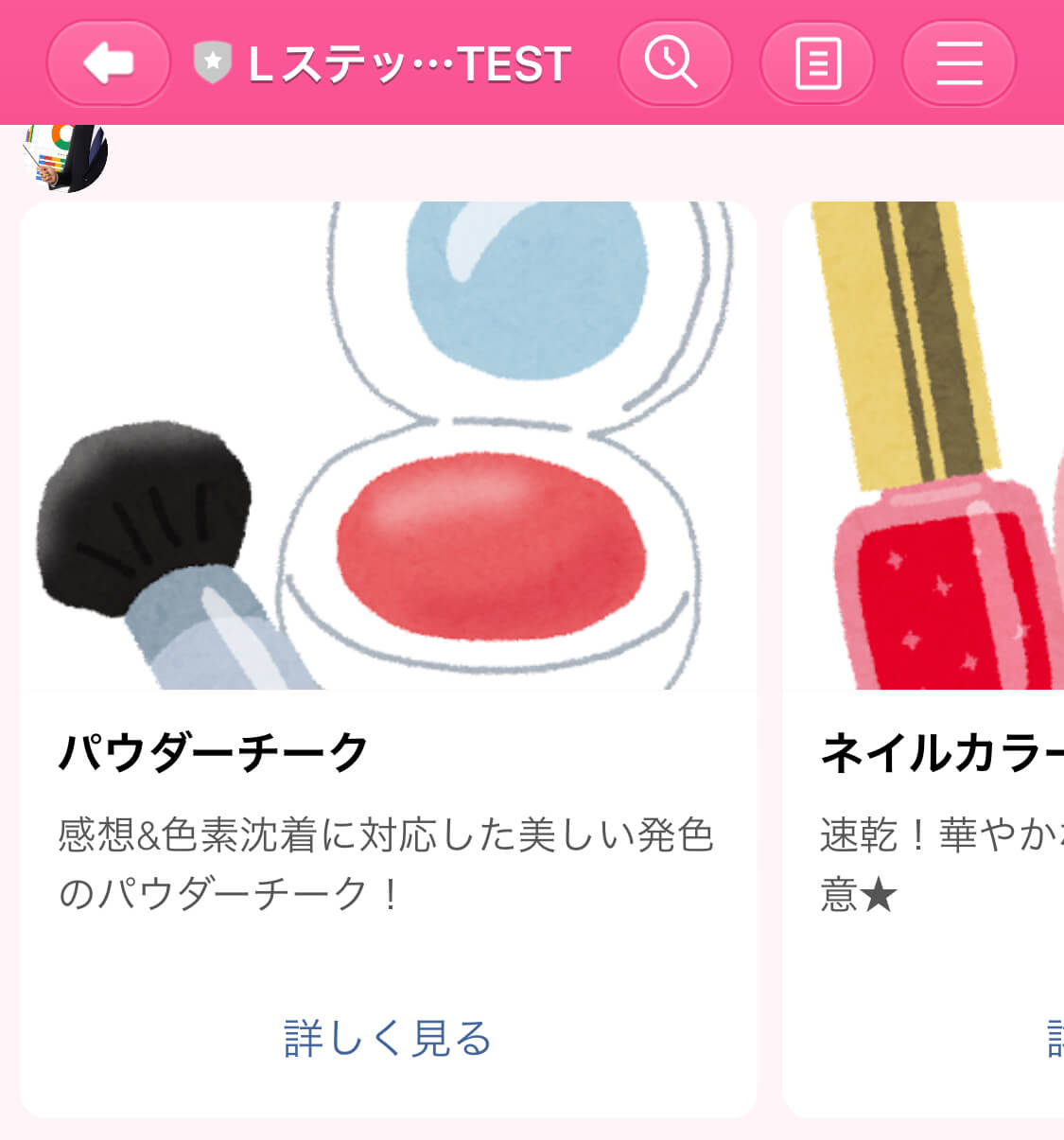
A. ご認識いただいてる通りです。
ただし、一度送信されたカルーセルにつき、1回の回数制限となりますので、例えばリッチメニューをタップする度にカルーセルが送信されるように設定した場合、目的を達成できない場合もありますので、その点はお気をつけください。
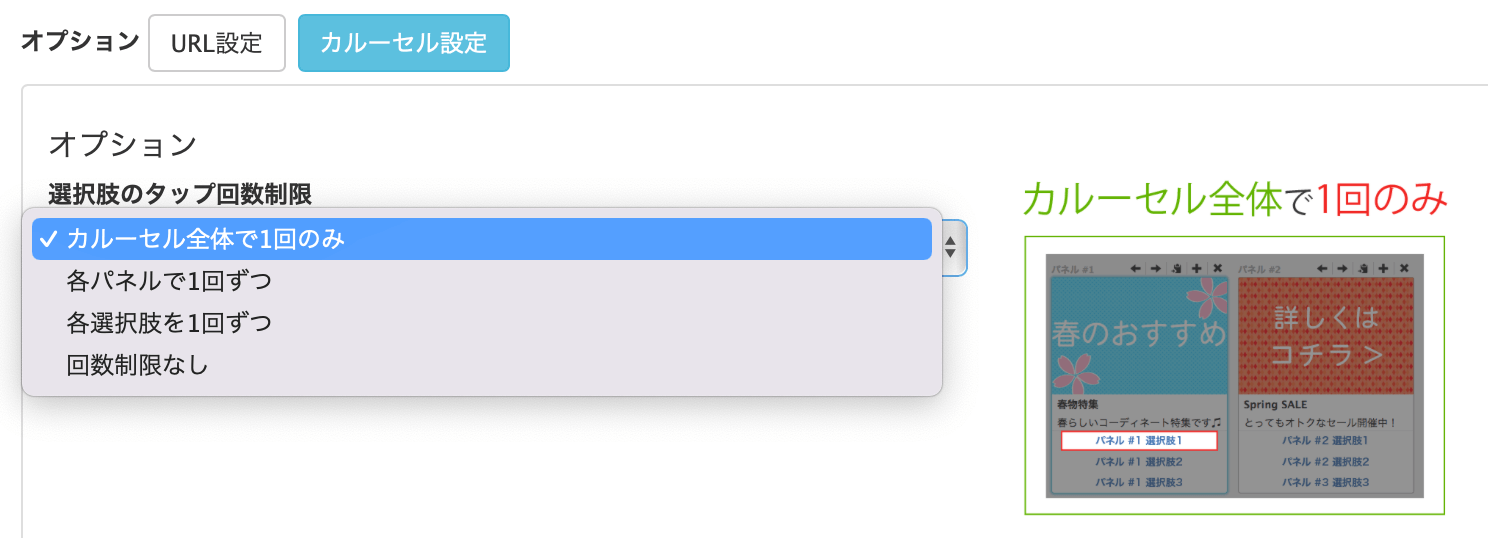
回答フォーム関係
A. 回答フォームの【外部用】>【外部用回答フォームURL】をコピーして使用いただけます。
ただし下記の場合、回答フォームの回答者が匿名になることがあります。
- まだLステップ上の友だちではない方が回答した場合
- 友だちがLステップから配信された短縮URLをクリックしたことがない、または友だちが短縮URLをクリックしたブラウザとは別のブラウザで回答している場合
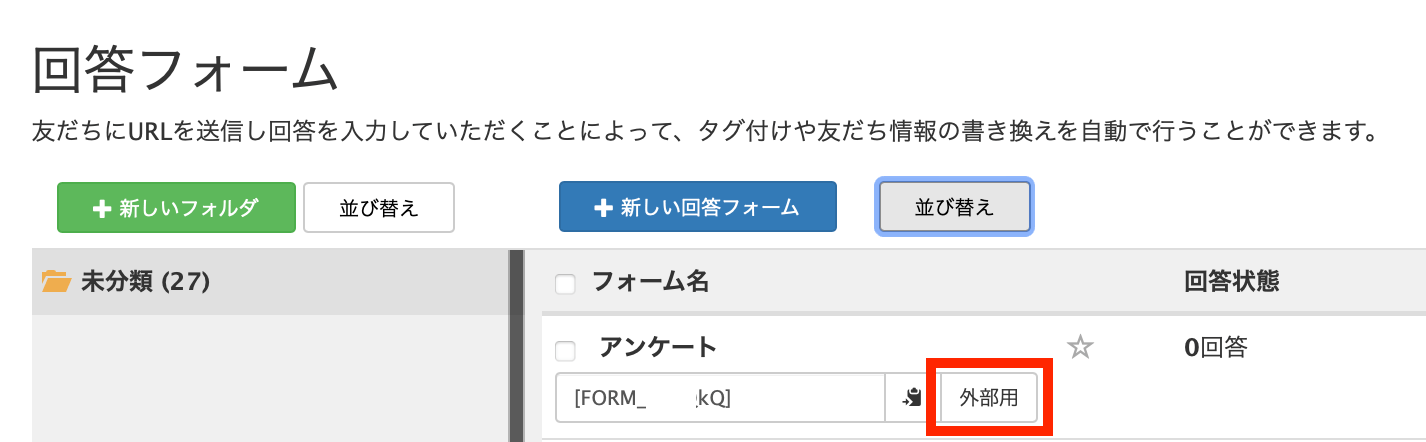
A. Lステップへ友だち認識後、その方の回答として登録することができます。
表示 or 詳細>回答一覧タブ>【友だちの回答として登録する】ボタンから、回答と友だちを紐付けできます。
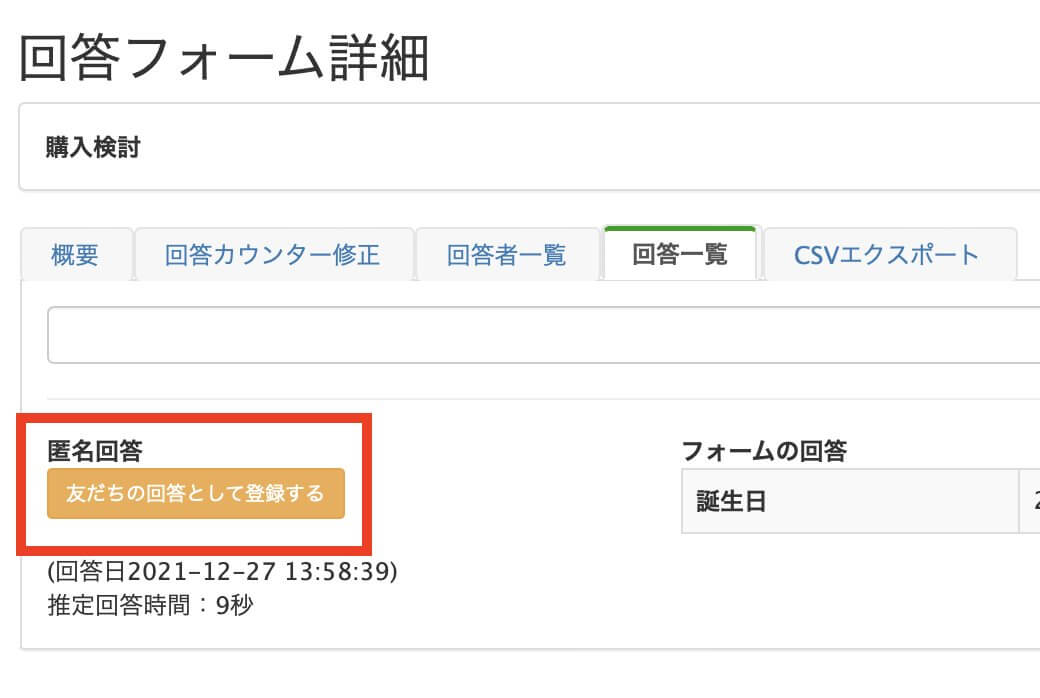
A. プロプラン以上にはなりますが、Googleスプレッドシート連携が可能です。
CSV形式であれば全プランで、回答一覧ダウンロードよりダウンロードが可能です。
スマートフォン連携・通知関係
A. Lステップとご自身のスマートフォン連携後に通知設定をすると、メッセージが届いた時にご自身のスマートフォンへ通知することが可能です。
A. 「友だちからのメッセージだけ」の通知にしたい場合は、【通知機能】>【現在登録中のタイトル】>【タイミング】 より、【メッセージ】>【通常メッセージ】のみにチェックを入れてください。設定後は、必ずテストをお願いします。
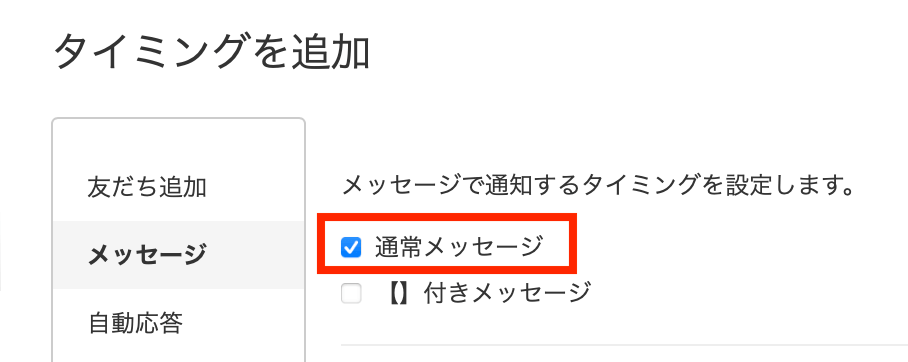
ちなみに「サービス通知」は、送信数の上限超過等のお知らせを通知するものです。チェックを入れたままの運用を推奨しています。

A. はい、可能です。【通知機能】>【現在登録中のタイトル】>【通知先を選択】にて通知させたいグループ名を選択すると、グループトークへ通知することができます。
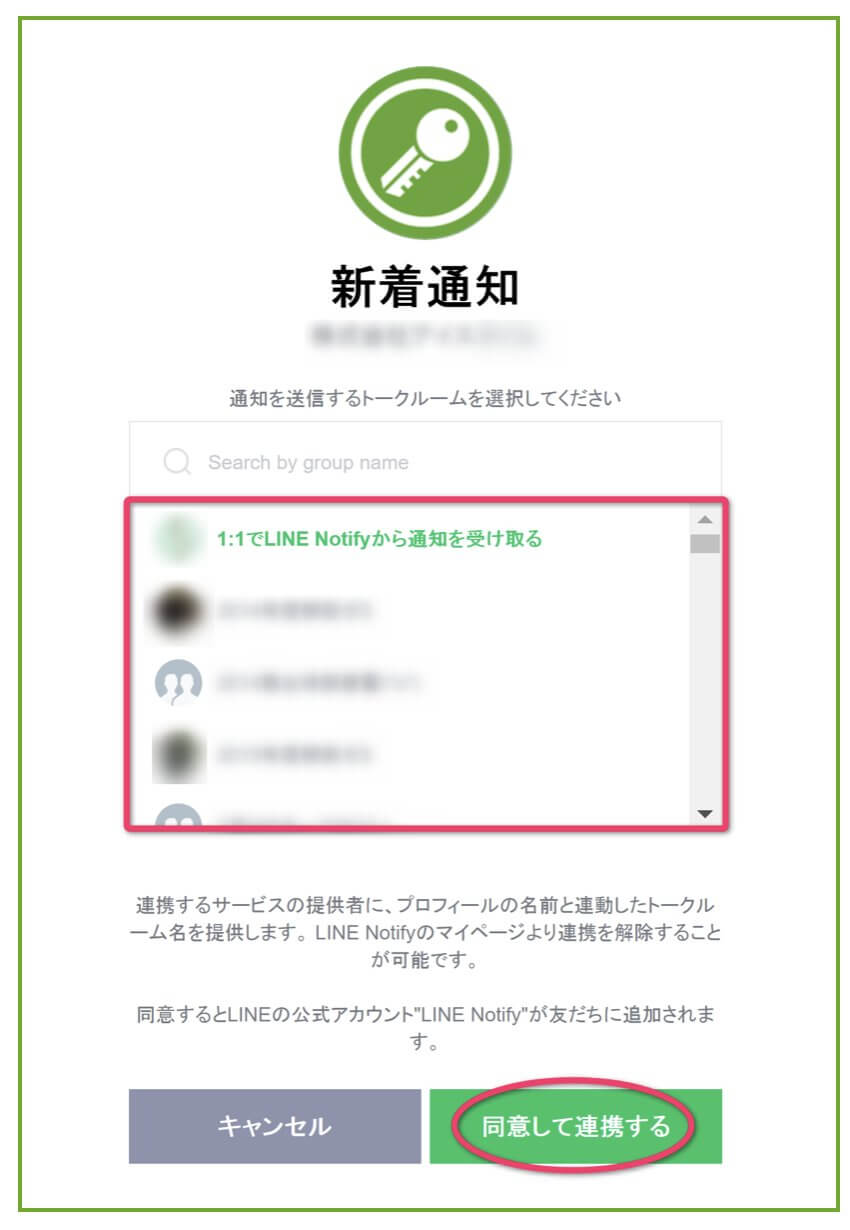
リッチメニュー・画像関係
A. Lステップ管理画面右下の水色のバーから、「プレゼント(リッチメニュー画像)を受け取る」よりダウンロードいただけます。
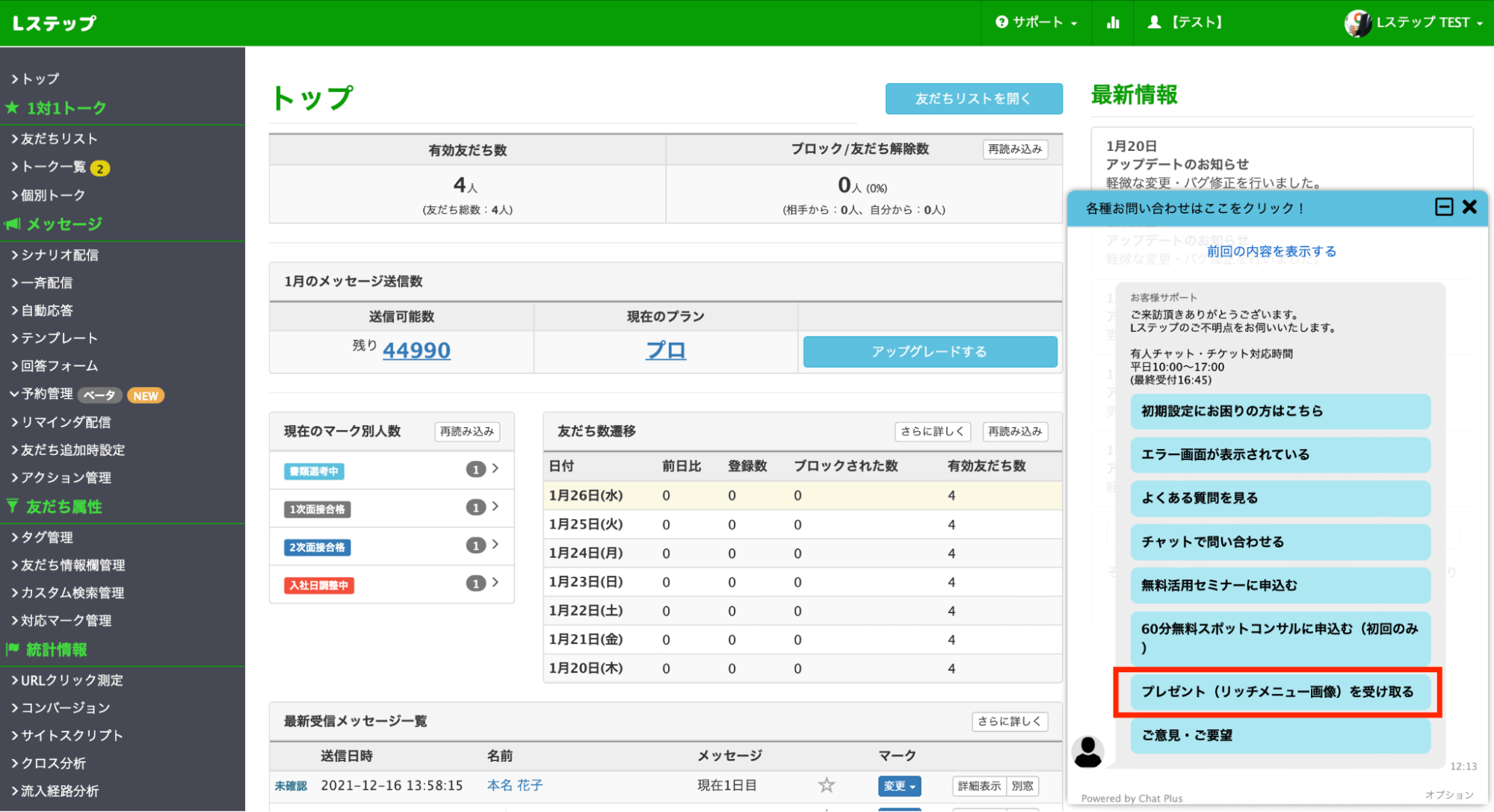
A. ソフトがなくても編集は可能です。デザイン性の高い編集を希望される方には、初心者でも簡単に操作できる「Canva」という無料編集ツールの利用をオススメしています。
下記のサイトをご参考にしていただけますと幸いです。
fa-arrow-circle-rightCanva
A. 下記の記事に参考リッチメニュー画像が掲載されていますので、参考にしていただけますと幸いです。
A. 「画像メディア一覧」より、削除したい画像等を選択して「チェックしたメディアをリストから削除する」をクリックすると、削除が可能です。
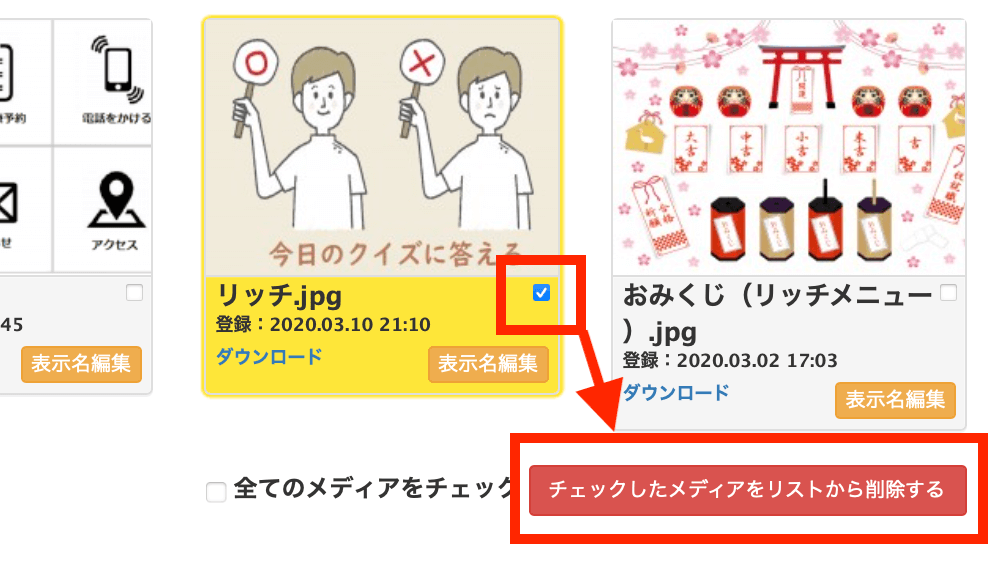
A. 「ダウンロード」もしくは表示されているURLをコピーいただくことで取得が可能です。
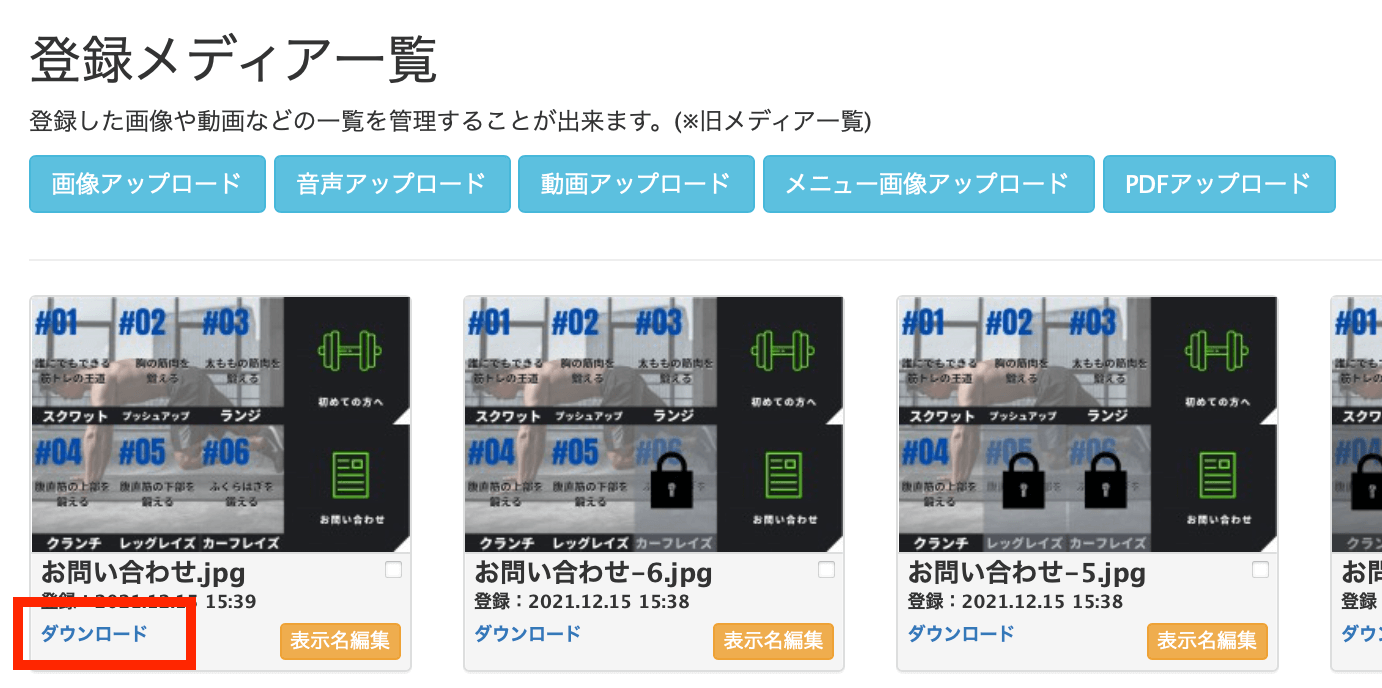
流入経路関係
A. 「流入経路分析」という機能を使うと、友だち登録が行われた場所を特定できます。
※流入経路分析は、プロプラン以上でご利用可能です。
A. 流入経路分析機能で、例えばYouTubeやTwitterの経路ごとに配信するメッセージを設定することが可能です。また、同時にタグ付けをしておくと、その後のセグメント配信にも役立ちます。
診断ゲームや友だち情報欄関係
A. 例えばリッチメニューを作成して、特定の領域をタップした時にテキストを送信するようにします。そのテキストのアクション設定にて、ポイントの「友だち情報欄」を入れると、友だちには現在のポイントが表示されます。
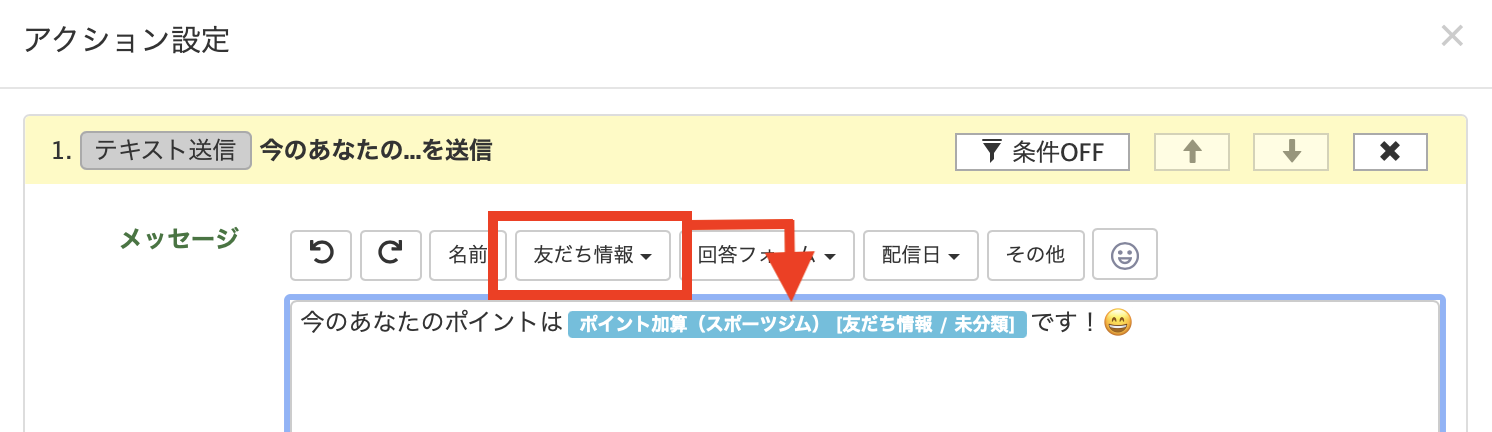
A. クーポン配布用メッセージの条件設定で「友だち情報欄」が「完全一致:10」に設定しておくと、ポイントが10ポイントになった方には、クーポン用のメッセージが送信されます。
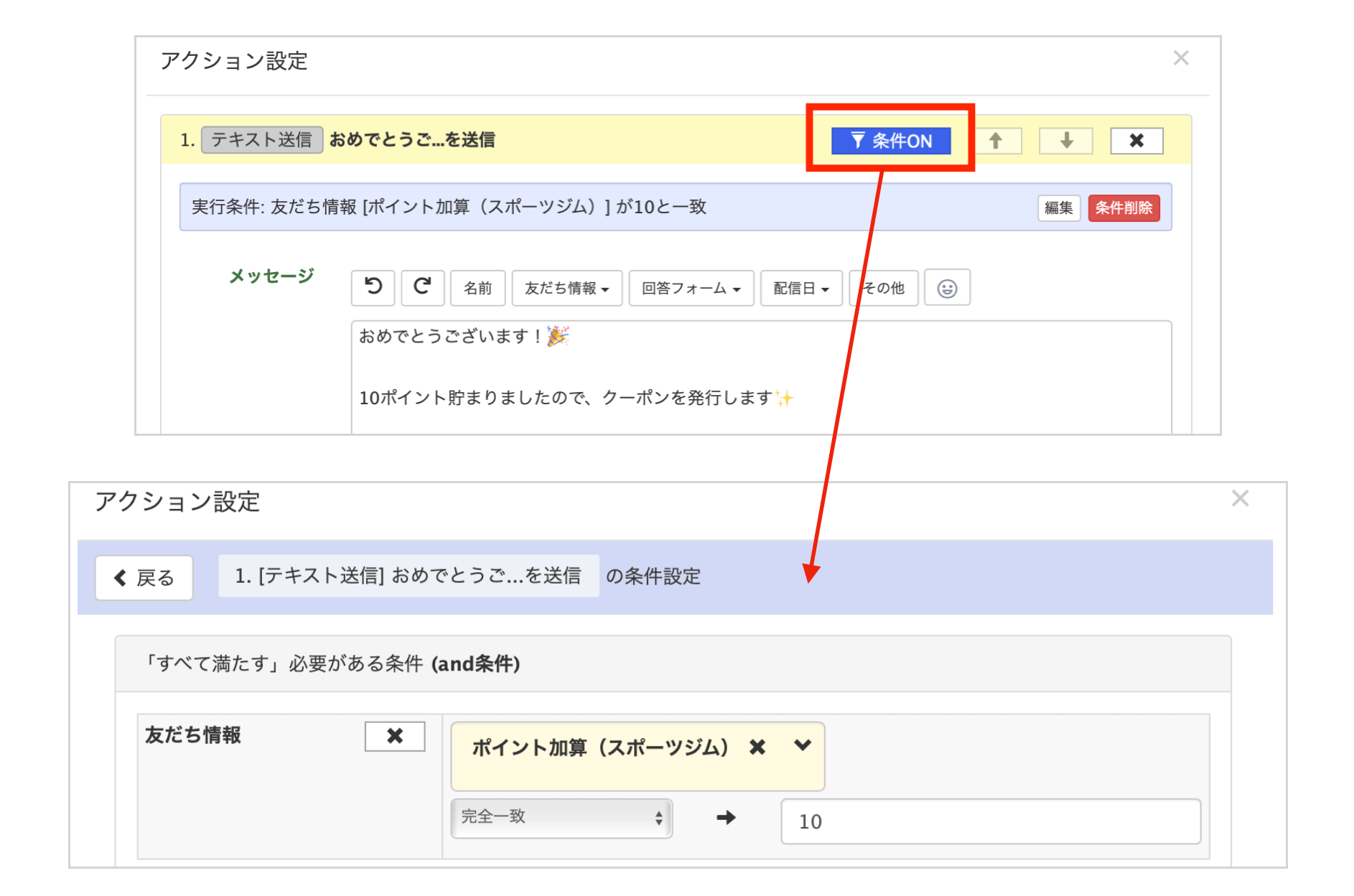
A. 友だち情報欄の「編集」より「規定値」を「0」にすると、「0」で表示されます。
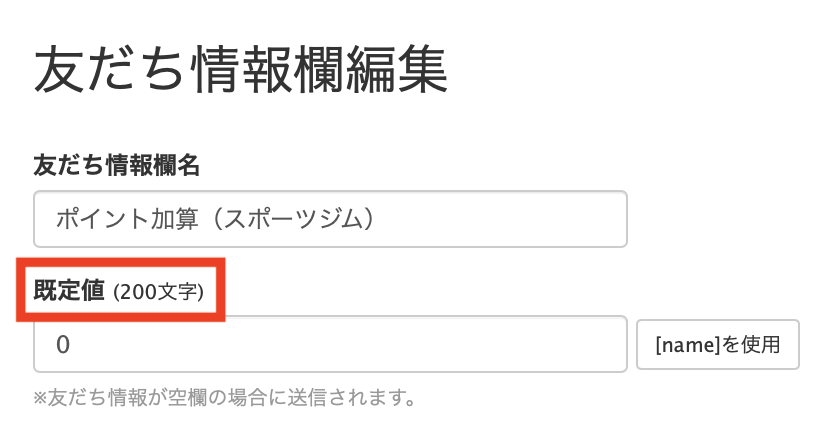
A. 「友だち情報欄管理」より編集が可能です。
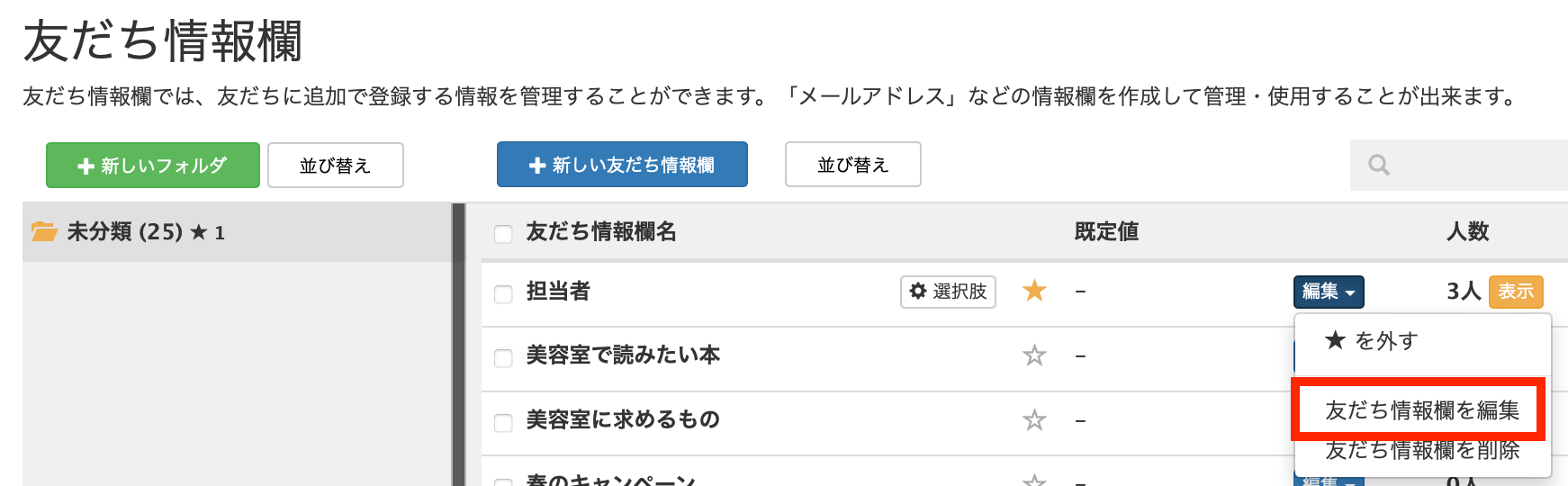
配信数・料金・プランに関する質問
A. 設定確認のために、必ずテスト送信しましょう。ただし、テスト送信も配信数にカウントされますので、ご注意ください。
A. Lステップから1通メッセージを送った場合、LINE公式アカウントの送信可能通数も1通減ります。
A. おっしゃる通り、1つにまとめていただくことも可能です。
パック配信が有効活用できる場面としては、メッセージの中に画像を入れることができないので、メッセージとカルーセル、メッセージと画像などを同時に送信するときに活用いただくと、通数の削減が可能となります。
パック作成にて作成した場合、5通(5吹き出し)までは1カウント扱いとなります。
※通信状況によっては稀に配信タイミングがずれ、5吹き出しでも2通カウントになる場合がございます。
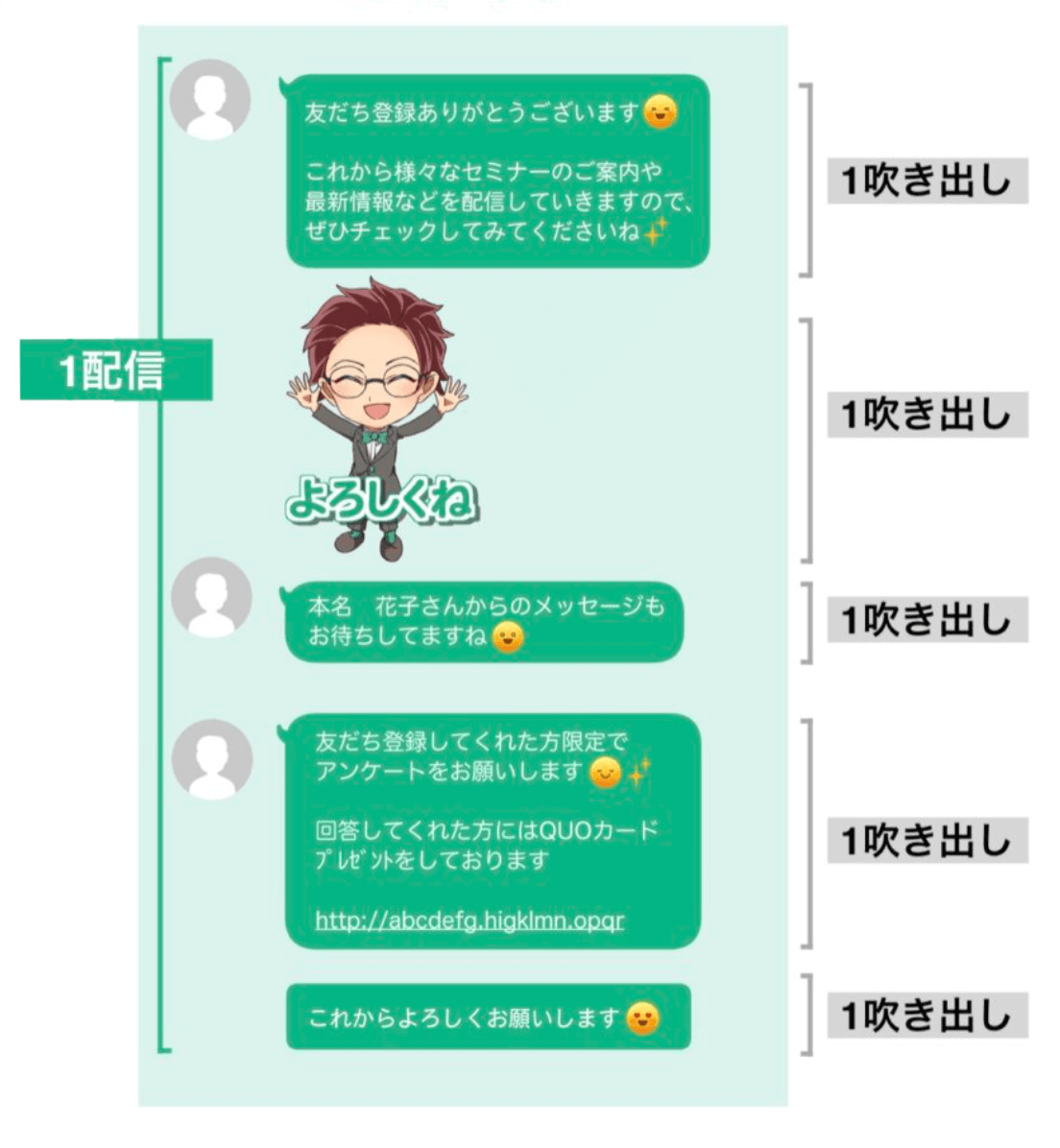
A. シナリオ配信はパックが使えますが、リマインダ配信はパックが使えないので、#1ごとに配信数が必要になります。
例えば、#1〜#3を100人にリマインダ配信した場合、300通が消費されます。
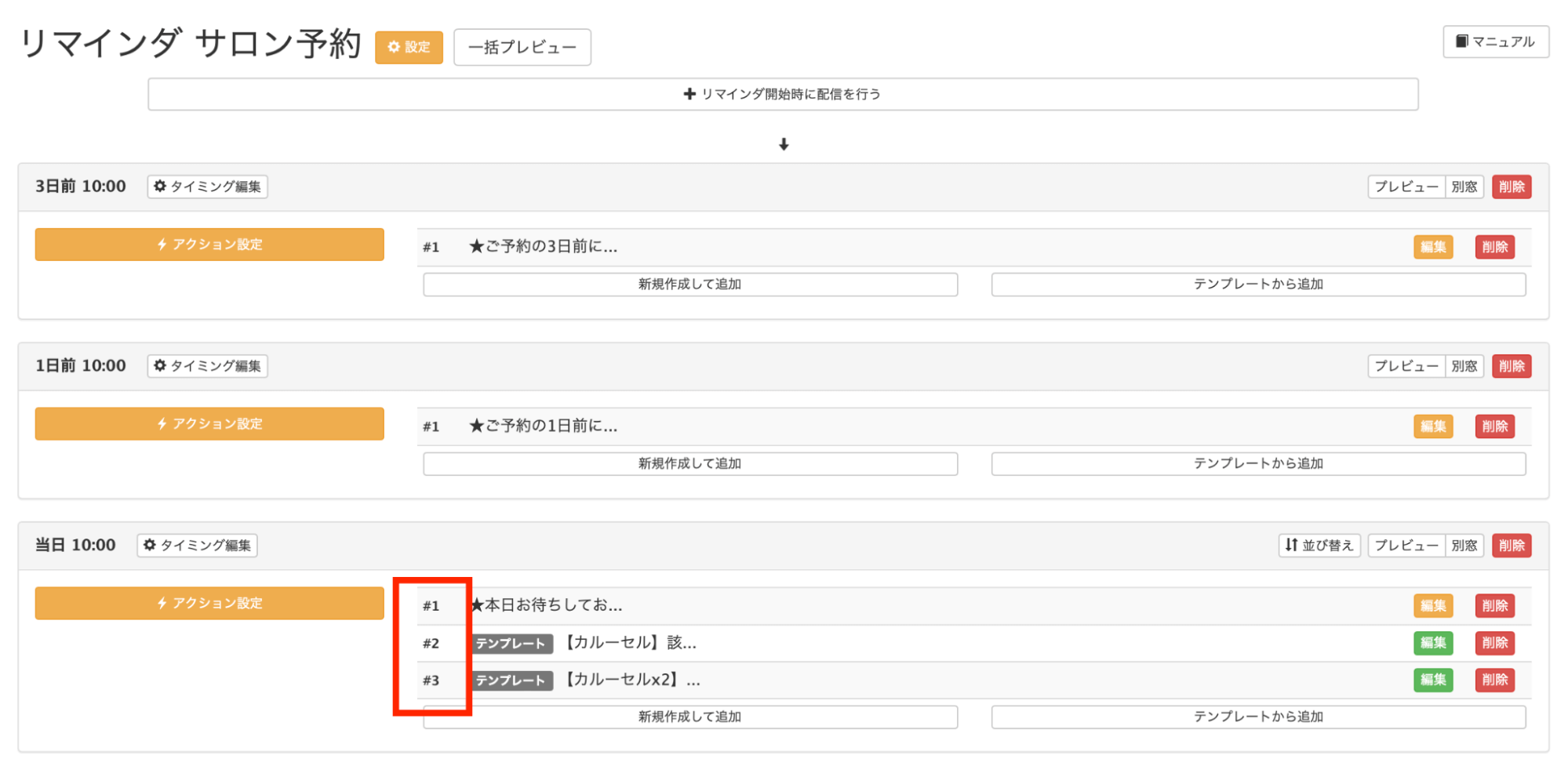
A. データ移行は全プランでご利用いただけます。ただし、下記のような注意点がありますのでお気をつけください。
- 友だちを移行することはできません。
- データ移行は同プラン以上にしか移行することができません。
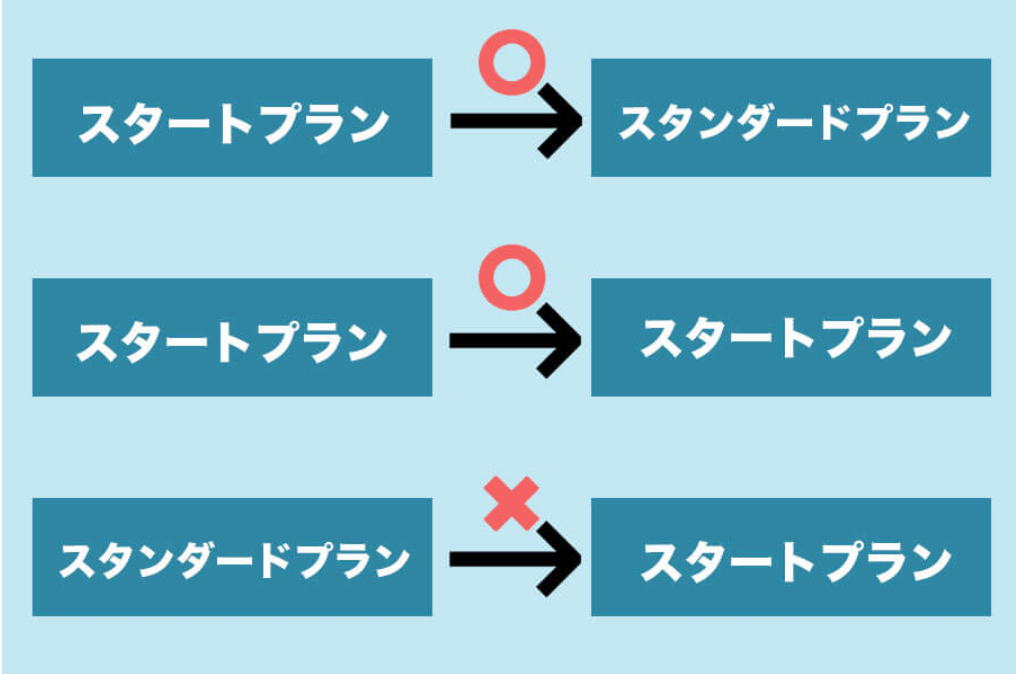
A. クレジットカードの変更は、管理者アカウントでログインをお願いします。
Lステップ管理画面の【アカウント設定】>【利用プラン】>【決済マイページ】の画面にて『使用中のカード』の【契約者情報】から変更が可能です。
A. アップグレードは即時反映されます。
メッセージ送信には、LステップとLINE公式アカウント両方の通数を消費するため、両方の通数を合わせてご利用ください。
ただしダウングレードは、プロプラン〜大量送信プランの間でのみ、可能です。利用可能機能が異なるため、スタンダードプラン・スタートプランへのダウングレードはできませんので、アップグレードの際はご注意ください。
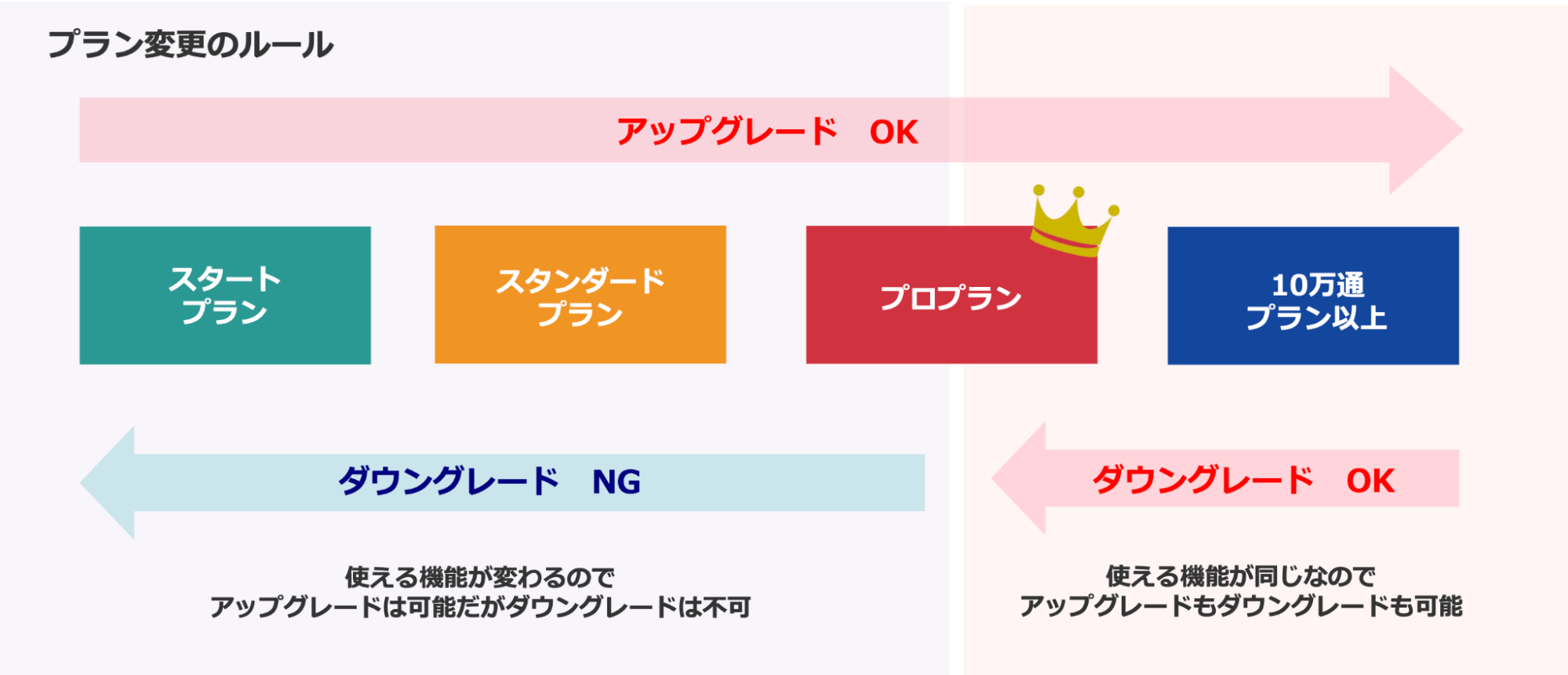
A. Lステップをお申込いただいた日がスタート日になります。
例えば、4月17日がお申込だとすると、4/17〜5/16が1ヵ月です。
A. Lステップからは5,000通までしか送れず、5,000通を超えた分は送信されなくなります。
基本的にLINE公式アカウントの配信数にLステップ側も合わせることをオススメします。
A. 大変恐れ入りますが、Lステップでは請求書の発行は対応しておりませんので、ご了承ください。
また、2023年10月1日に施行されましたインボイス制度変更に伴い、領収書発行につきましても対応を終了させていただきました。
詳しくは下記をご確認くださいませ。
Lステップの活用セミナー申込方法は?
Lステップをご契約された後は、何回でも無料で活用セミナーに参加することが可能です。各講座で質疑応答の時間もありますので、聞きたいことがあれば気軽に参加してみてください。
活用セミナーの参加方法をご説明します。
【お申込み方法】
①Lステップの管理画面の右下水色のバーをクリックします。
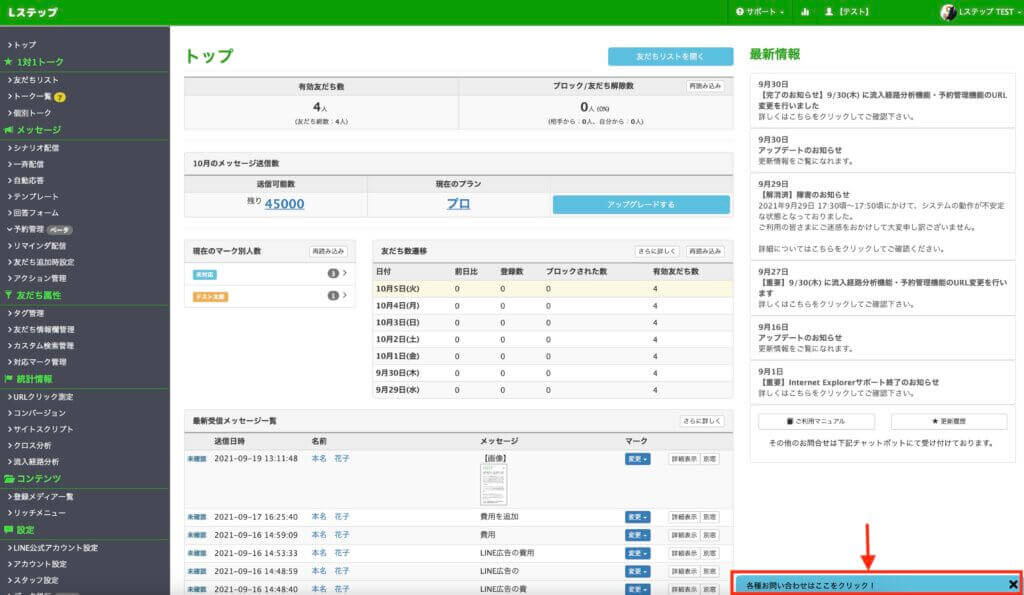
②「無料活用セミナーに申し込む」をクリックします。
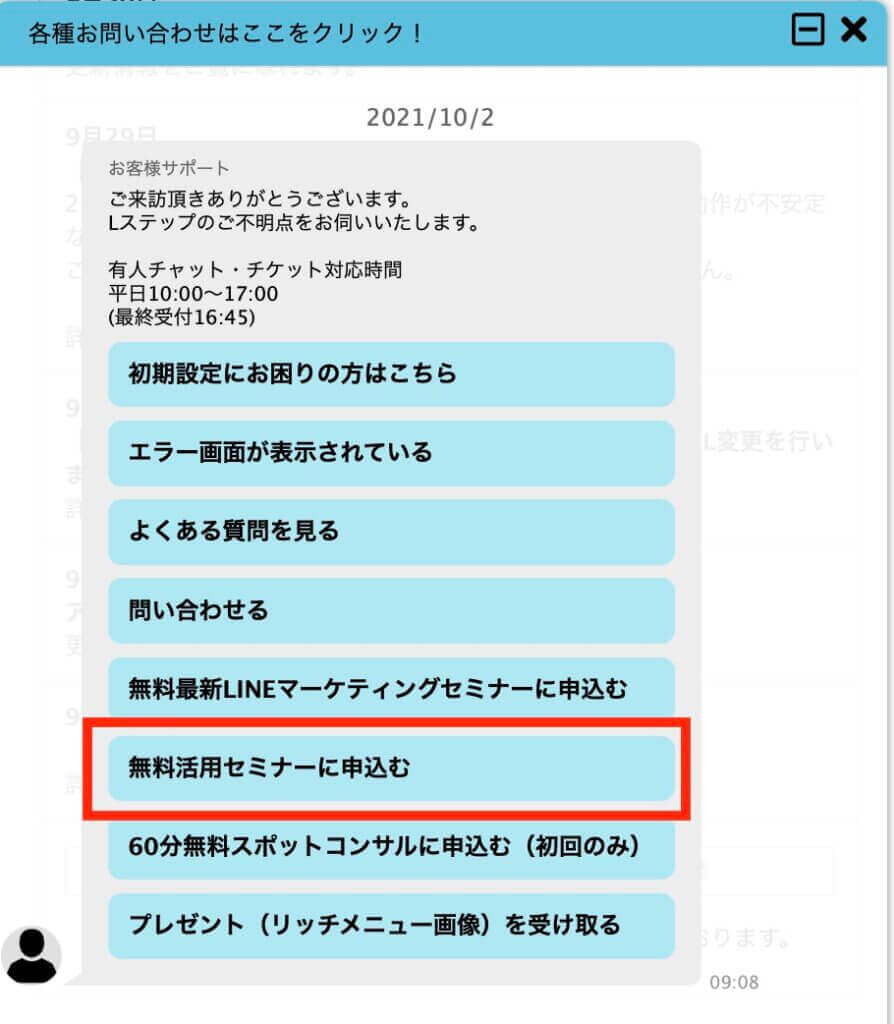
③「申込みフォームで日程を確認する」を選択すると申込みフォームが表示されますので、ご希望の日程を選び、申込みをしてください。
まとめ
Lステップの活用セミナーは、初心者から上級者まで幅広くご参加いただいており、何度でも受講できるLステップ利用者だけの特典です。
ご自身が分からない機能のセミナーだけを受けることも可能なので、悩みを解決して、売上アップにつなげていきましょう。



















-1.jpeg)

